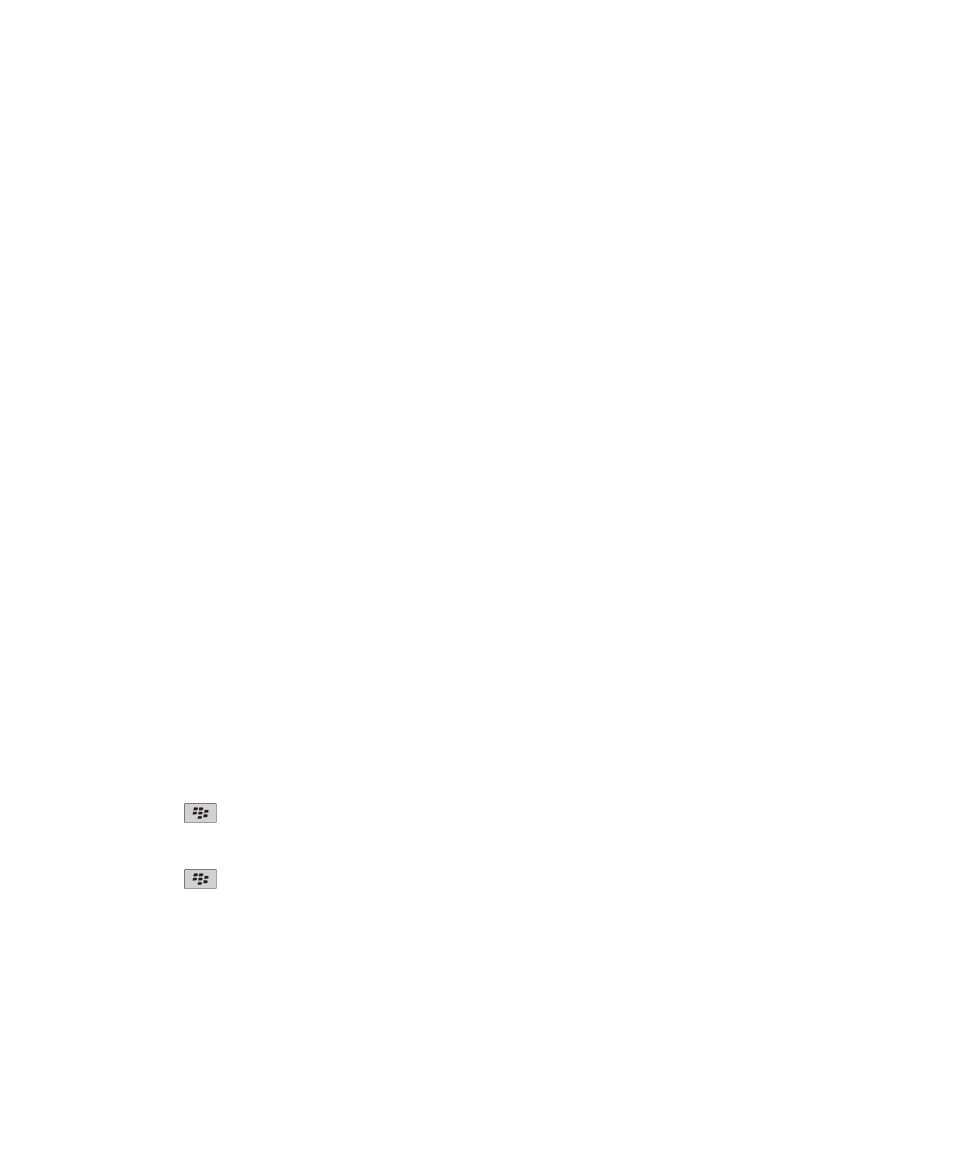
Correio electrónico
Configurar um endereço de correio electrónico
1. No ecrã inicial, clique no ícone Configuração.
2. Na secção Configuração, clique no ícone Contas de correio electrónico.
3. Siga as instruções no ecrã para configurar o seu endereço de correio electrónico. Quando o endereço de correio
electrónico estiver configurado correctamente, receberá uma mensagem de confirmação. Para ver e gerir as mensagens de
correio electrónico, no ecrã inicial, clique no ícone Mensagens.
Nota: Em alguns casos, poderá visualizar as opções que se seguem. Se for assim, seleccione uma das opções.
• Conta de correio da Internet: Utilize esta opção para associar o dispositivo BlackBerry® a uma ou mais contas de correio
electrónico existentes (por exemplo, Windows Live™ Hotmail®) ou para criar um novo endereço de correio electrónico
para o dispositivo.
• Conta empresarial: Se o administrador tiver fornecido uma palavra-passe de activação empresarial, utilize esta opção para
associar o dispositivo à conta de correio electrónico de trabalho através do BlackBerry® Enterprise Server.
Se estiver a tentar configurar uma conta de correio da Internet (por exemplo, Windows Live™ Hotmail®) ou um endereço de
correio electrónico novo para o dispositivo e não visualizar esta opção, contacte o administrador ou o fornecedor do serviço
sem fios.
Informações relacionadas
Alterar as opções da conta de correio electrónico pessoal, 72
Escrever e enviar mensagens de correio electrónico
Enviar mensagem de correio electrónico
1. No ecrã inicial, clique no ícone Mensagens.
2. Prima a tecla
> Escrever mensagem de correio electrónico.
3. No campo Para, introduza um endereço de correio electrónico ou um nome de contacto.
4. Escreva uma mensagem.
5. Prima a tecla
> Enviar.
Informações relacionadas
Procurar um contacto na lista de contactos da organização, 181
Listas de distribuição pessoais, 185
Não consigo enviar mensagens, 112
Guia do utilizador
Mensagens
64
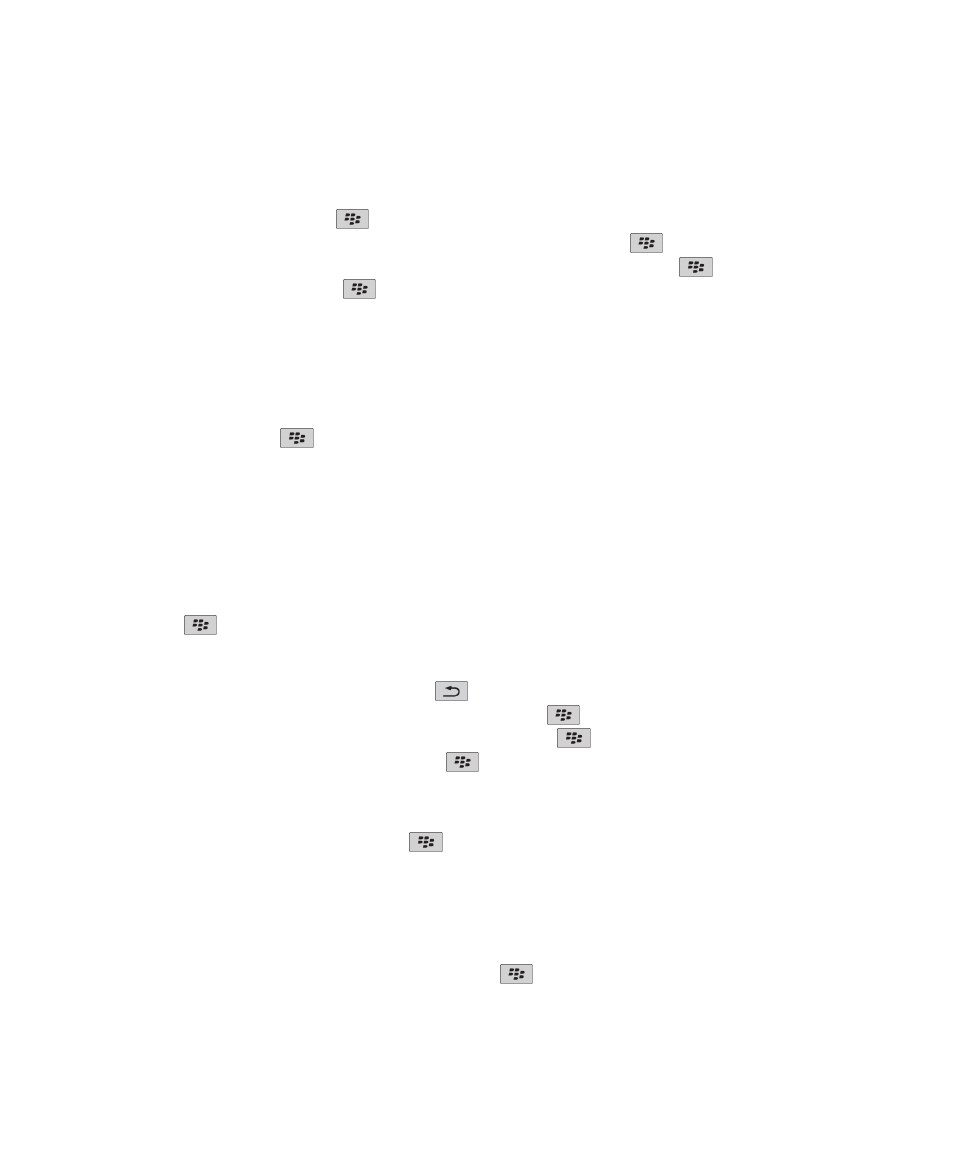
Reenviar uma mensagem
Não é possível alterar o texto de uma mensagem de texto antes de a voltar a enviar.
Numa mensagem enviada, prima a tecla
.
• Para alterar a mensagem, clique em Editar. Altere a mensagem. Prima a tecla
> Enviar.
• Para alterar os destinatários, clique em Editar. Seleccione um contacto. Prima a tecla
> Alterar endereço. Clique
num novo contacto. Prima a tecla
> Enviar.
• Para reenviar a mensagem sem a alterar, clique em Reenviar.
Informações relacionadas
Não consigo enviar mensagens, 112
Responder a ou reencaminhar uma mensagem de correio electrónico ou uma mensagem PIN
Numa mensagem, prima a tecla
.
• Para responder a uma mensagem, clique em Responder ou Responder a todos.
• Para reencaminhar uma mensagem, clique em Reencaminhar ou Reencaminhar como.
Informações relacionadas
Não consigo enviar mensagens, 112
Verificação ortográfica
Pode verificar a ortografia em mensagens, entradas do calendário, tarefas ou lembretes que criar.
1. Prima a tecla
> Verificação ortográfica.
2. Proceda de um dos seguintes modos:
• Para aceitar a ortografia sugerida, clique numa palavra da lista apresentada.
• Para ignorar a correcção sugerida, prima a tecla
.
• Para ignorar todas as ocorrências da ortografia sugerida, prima a
> Ignorar tudo.
• Para adicionar a palavra ao dicionário personalizado, prima a tecla
> Adicionar ao dicionário.
• Para parar a verificação ortográfica, prima a tecla
> Cancelar verificação ortográfica.
Guardar o rascunho de uma mensagem
Ao escrever uma mensagem de texto, prima a tecla
> Guardar rascunho.
Anexar um ficheiro a uma mensagem de correio electrónico
Para anexar um ficheiro guardado na rede da organização, é necessário que a sua conta de correio electrónico utilize um
BlackBerry® Enterprise Server que suporte esta funcionalidade. Para obter mais informações, contacte o administrador.
Ao escrever uma mensagem de correio electrónico, prima a tecla
> Anexar > Ficheiro.
• Para anexar um ficheiro guardado no seu dispositivo BlackBerry ou no cartão de suporte, localize e clique no ficheiro.
Guia do utilizador
Mensagens
65
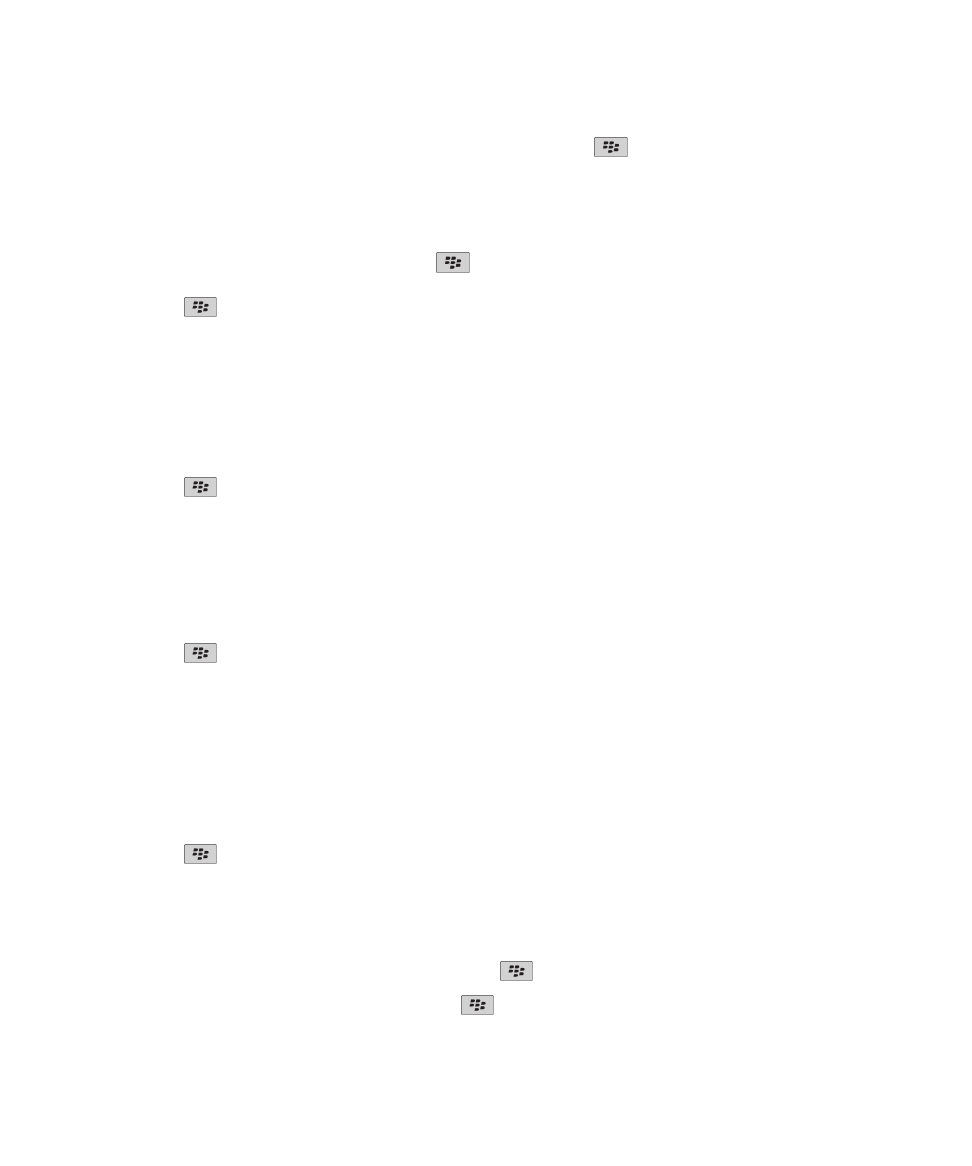
• Para anexar um ficheiro guardado na rede da organização, prima a tecla
> Ir para. Localize e clique no ficheiro. Se
necessário, introduza as credenciais que utiliza para estabelecer a ligação à rede da organização.
Anexar um contacto a uma mensagem
Pode anexar um contacto a uma mensagem de correio electrónico, a uma mensagem PIN ou a uma mensagem de texto.
1. Ao escrever uma mensagem de texto, prima a tecla
> Anexar > Contacto.
2. Localize e seleccione um contacto.
3. Prima a tecla
> Continuar.
Informações relacionadas
Não consigo anexar um ficheiro a uma mensagem de texto, 116
Adicionar ou alterar a assinatura
Dependendo do plano do serviço sem fios existente, esta funcionalidade poderá não ser suportada.
1. No ecrã inicial, clique no ícone Mensagens.
2. Prima a tecla
> Opções.
• Para uma conta de correio electrónico de trabalho, clique em Preferências do Correio Electrónico. Se o campo Serviço
de mensagens for apresentado, defina este campo para a conta de correio electrónico adequada. Se a caixa de
verificação Utilizar assinatura automática não estiver seleccionada, seleccione-a. Coloque o cursor no campo
apresentado.
• Para uma conta de correio electrónico pessoal, clique em Gestão de Conta de Correio Electrónico. Clique numa conta
de correio electrónico. Clique em Editar.
3. Escreva uma assinatura.
4. Prima a tecla
> Guardar.
A assinatura é adicionada às mensagens de correio electrónico após o envio das mesmas.
Alterar o endereço de correio electrónico utilizado para enviar mensagens ou convites para
reuniões
1. No ecrã inicial ou numa pasta, clique no ícone Opções.
2. Clique em Dispositivo > Definições avançadas do sistema > Serviços predefinidos.
3. Altere o campo Serviço de mensagens (CMIME) ou o campo Calendário (CICAL).
4. Prima a tecla
> Guardar.
Eliminar o aviso de isenção de uma mensagem de correio electrónico
Se a sua conta de correio electrónico utilizar um BlackBerry® Enterprise Server que suporte esta funcionalidade, o BlackBerry
Enterprise Server poderá adicionar um aviso de isenção às mensagens de correio electrónico depois de as enviar.
Ao escrever uma mensagem de correio electrónico, prima a tecla
> Remover aviso de isenção.
Para adicionar novamente o aviso de isenção, prima a tecla
> Adicionar aviso de isenção.
Guia do utilizador
Mensagens
66
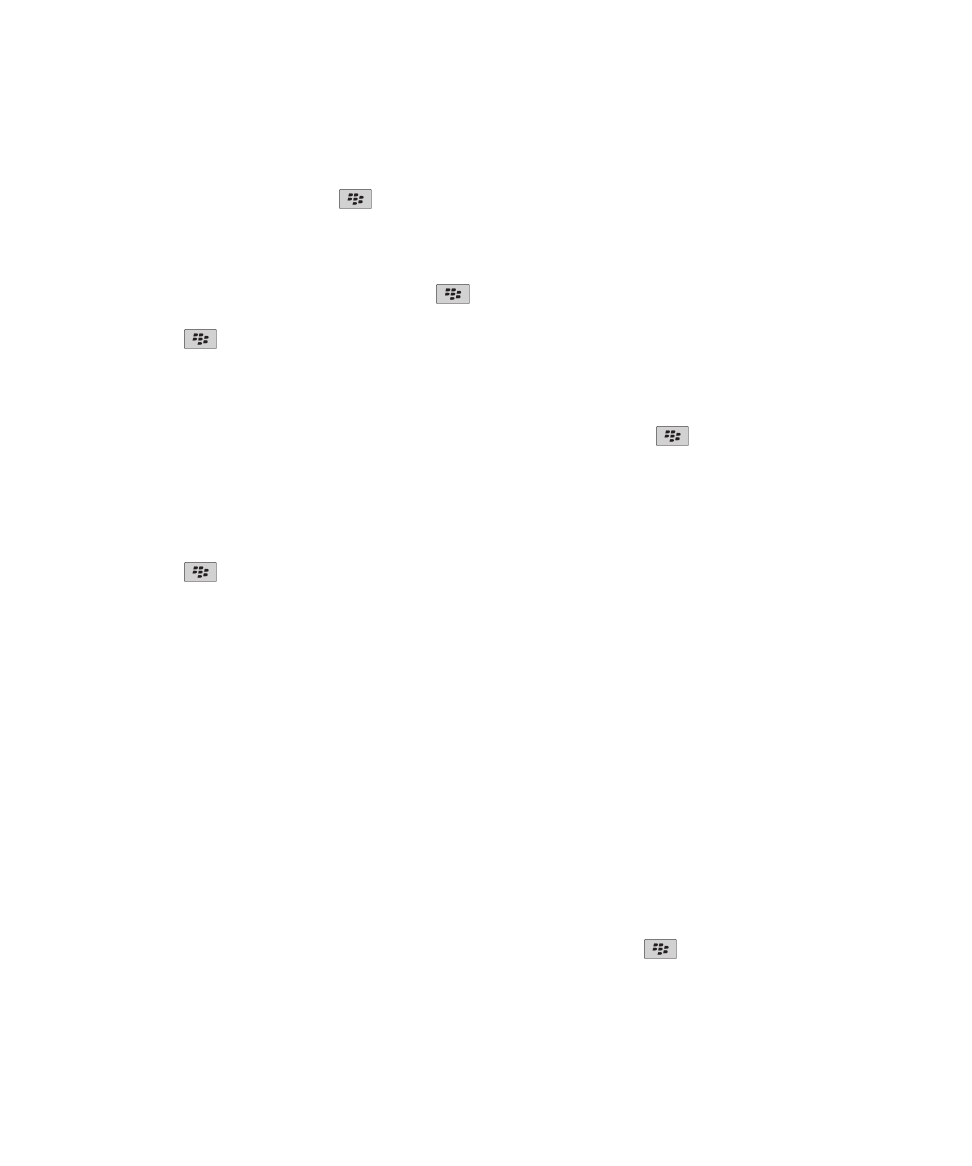
Eliminar o texto original de uma mensagem de resposta
Ao responder a uma mensagem, prima a
> Eliminar texto original.
Definir o nível de importância de uma mensagem
Pode definir o nível de importância de uma mensagem de correio electrónico, mensagem PIN ou mensagem de texto.
1. Ao escrever uma mensagem de texto, prima a tecla
> Opções.
2. Altere o campo Importância.
3. Prima a tecla
> Guardar.
Contacto em BCC
Pode enviar uma mensagem de correio electrónico ou uma mensagem PIN com um contacto em BCC.
Ao escrever uma mensagem de correio electrónico ou uma mensagem PIN, prima a tecla
> Adicionar Bcc.
Parar o envio de uma mensagem
Só poderá impedir o envio de uma mensagem se for apresentado um ícone de relógio junto à mensagem.
1. No ecrã inicial, clique no ícone Mensagens.
2. Seleccione a mensagem.
3. Prima a tecla
> Eliminar.
Visualizar e responder a mensagens de correio electrónico
Acerca de ícones de contas de correio electrónico
Consoante a opção de configuração de correio electrónico, poderá ser possível associar o dispositivo BlackBerry® a uma conta
de correio electrónico de trabalho e a uma ou mais contas de correio electrónico pessoais. Se associar o dispositivo a mais do
que uma conta de correio electrónico, poderão ser apresentados vários ícones de contas de correio electrónico no dispositivo,
para além do ícone Mensagens principal. Para obter mais informações sobre a associação do dispositivo a várias contas de
correio electrónico, visite
www.blackberry.com/go/docs
e clique em BlackBerry Internet Service.
Consoante o tema, poderá ser apresentado um ícone distinto para as mensagens de texto.
Procurar texto numa mensagem, num ficheiro ou numa página da Web
Para procurar texto numa apresentação, tem de visualizar a apresentação em vista de texto ou em vista de texto e
diapositivos.
1. Numa mensagem, num ficheiro, num anexo ou numa página da Web, prima a tecla
> Localizar ou Localizar na página.
2. Introduza o texto.
3. Prima a tecla Enter.
Guia do utilizador
Mensagens
67
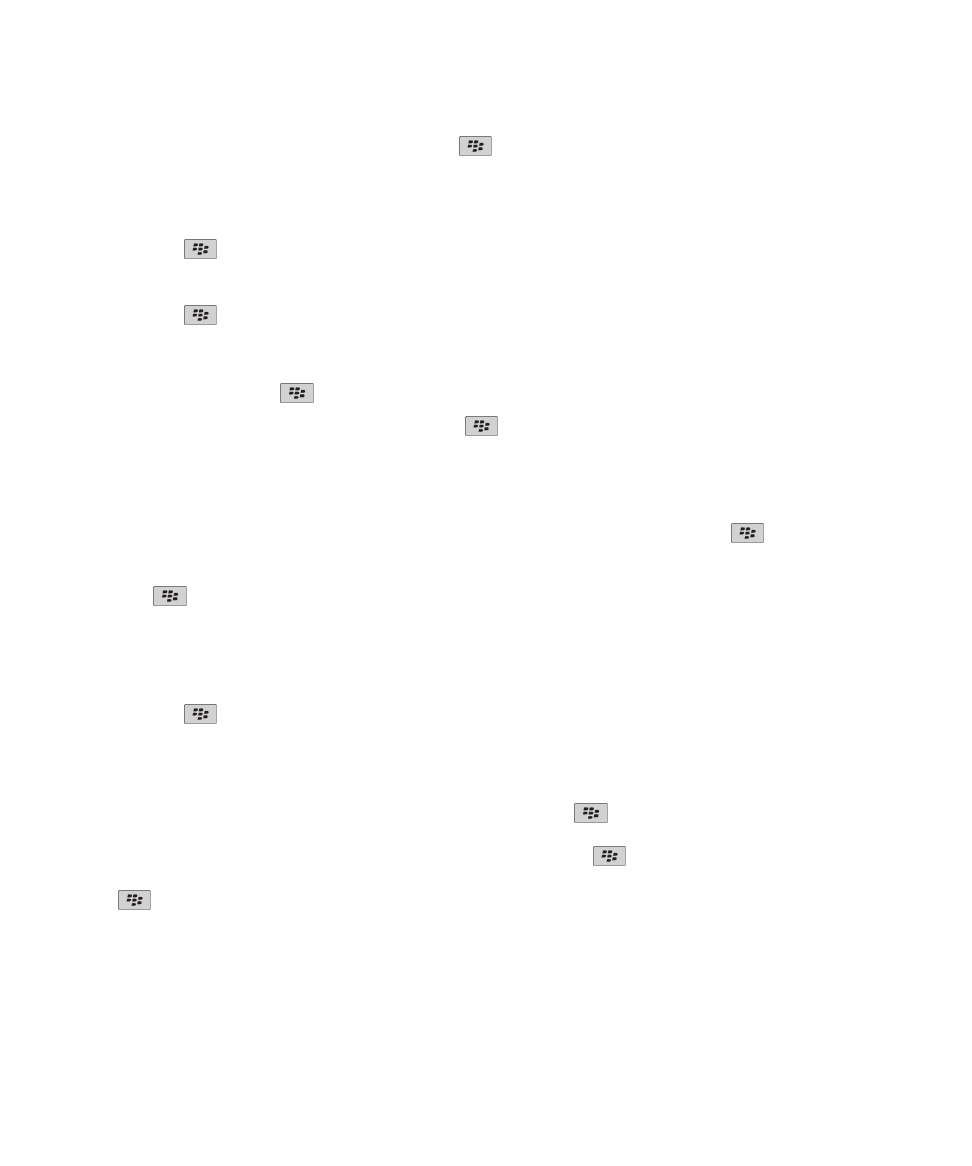
Para procurar a ocorrência de texto seguinte, prima a tecla
> Localizar seguinte.
Ver mensagens de correio electrónico em formato de texto simples
1. No ecrã inicial, clique no ícone Mensagens.
2. Prima a tecla
> Opções > Preferências de correio electrónico.
3. Se o campo Serviço de mensagens for apresentado, defina este campo para a conta de correio electrónico adequada.
4. Desmarque a caixa de verificação Activar correio electrónico por HTML.
5. Prima a tecla
> Enviar.
Ver um endereço em vez de um nome de apresentação
Numa mensagem, prima a tecla
> Mostrar endereço.
Para ver o nome de apresentação novamente, prima a tecla
> Mostrar nome.
Marcar uma mensagem como aberta ou fechada
No ecrã inicial, clique no ícone Mensagens.
• Para marcar uma mensagem como aberta ou fechada, seleccione a mensagem. Prima a tecla
> Marcar como
aberta ou Marcar como fechada.
• Para marcar todas as mensagens anteriores a uma data específica como abertas, seleccione um campo de data. Prima a
tecla
> Marcar anteriores como abertas.
Guardar uma mensagem
1. No ecrã inicial, clique no ícone Mensagens.
2. Seleccione uma mensagem.
3. Prima a tecla
> Guardar.
Eliminar mensagens
No ecrã inicial, clique no ícone Mensagens.
• Para eliminar uma mensagem, seleccione a mensagem. Prima a tecla
> Eliminar.
• Para eliminar um intervalo de mensagens, seleccione uma mensagem. Prima sem soltar a tecla Shift. No trackpad,
deslize o dedo para cima ou para baixo. Solte a tecla Shift. Prima a tecla
> Eliminar mensagens.
• Para eliminar todas as mensagens anteriores a uma determinada data, seleccione um campo de data. Prima a tecla
> Eliminar anteriores > Eliminar.
Nota: As mensagens de correio electrónico que eliminar utilizando o item de menu Eliminar anteriores não são eliminadas da
aplicação de correio electrónico do computador durante a reconciliação de correio electrónico.
Guia do utilizador
Mensagens
68
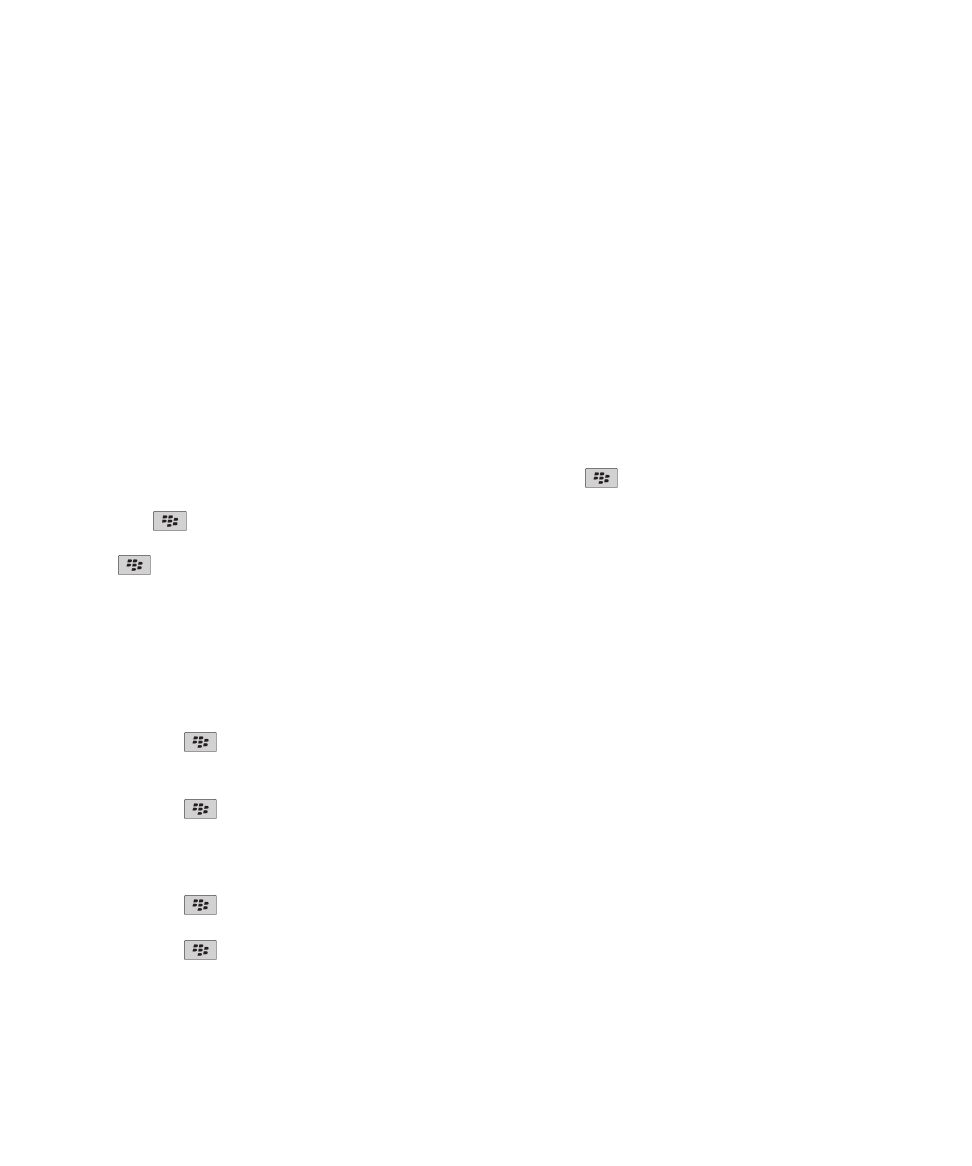
Acerca dos sinalizadores
Pode adicionar sinalizadores às mensagens de correio electrónico que receber ou enviar, como um lembrete para si ou para os
destinatários darem seguimento às mensagens. Pode utilizar sinalizadores com cores diferentes, adicionar notas de
seguimento e definir datas previstas, para que o dispositivo BlackBerry® o lembre de regressar às mensagens de correio
electrónico.
Se a reconciliação do correio electrónico sem fios estiver activada e a sua conta de correio electrónico utilizar um BlackBerry®
Enterprise Server que suporta sinalizadores, as alterações efectuadas aos sinalizadores no dispositivo deverão reflectir-se na
aplicação de correio electrónico do computador. Do mesmo modo, as alterações sofridas pelos sinalizadores na aplicação de
correio electrónico do computador deverão reflectir-se no dispositivo.
Se a reconciliação do correio electrónico sem fios estiver desactivada, continua a poder gerir sinalizadores de mensagens de
correio electrónico no dispositivo.
Adicionar, alterar ou remover um sinalizador
Ao escrever ou visualizar uma mensagem de correio electrónico, prima a tecla
.
• Para adicionar um sinalizador, clique em Sinalizador para seguimento. Defina as propriedades do sinalizador. Prima a
tecla
> Guardar.
• Para alterar um sinalizador, clique em Propriedades do Sinalizador. Altere as propriedades do sinalizador. Prima a tecla
> Guardar.
• Para remover um sinalizador, clique Apagar Sinalizador.
Nota: Se alterar o sinalizador de uma mensagem de correio electrónico enviada, as alterações são aplicadas apenas no
dispositivo BlackBerry® não sendo enviadas ao destinatário.
Alterar a forma de apresentação das mensagens numa caixa de entrada de mensagens
1. No ecrã inicial, clique no ícone Mensagens.
2. Prima a tecla
> Opções > Apresentação de mensagem e acções.
• Para alterar a ordem das linhas de assunto e dos remetentes, altere o campo Ordem de apresentação.
• Para alterar o modo como as mensagens são separadas, altere o campo Separadores.
3. Prima a tecla
> Guardar.
Agrupar mensagens de correio electrónico por assunto
1. No ecrã inicial, clique no ícone Mensagens.
2. Prima a tecla
> Opções > Apresentação de mensagem e acções.
3. Altere o campo Estilo de apresentação para Agrupar por assunto.
4. Prima a tecla
> Guardar.
Para deixar de agrupar as mensagens de correio electrónico por assunto, altere o campo Estilo de apresentação para
Mensagens individuais.
Guia do utilizador
Mensagens
69
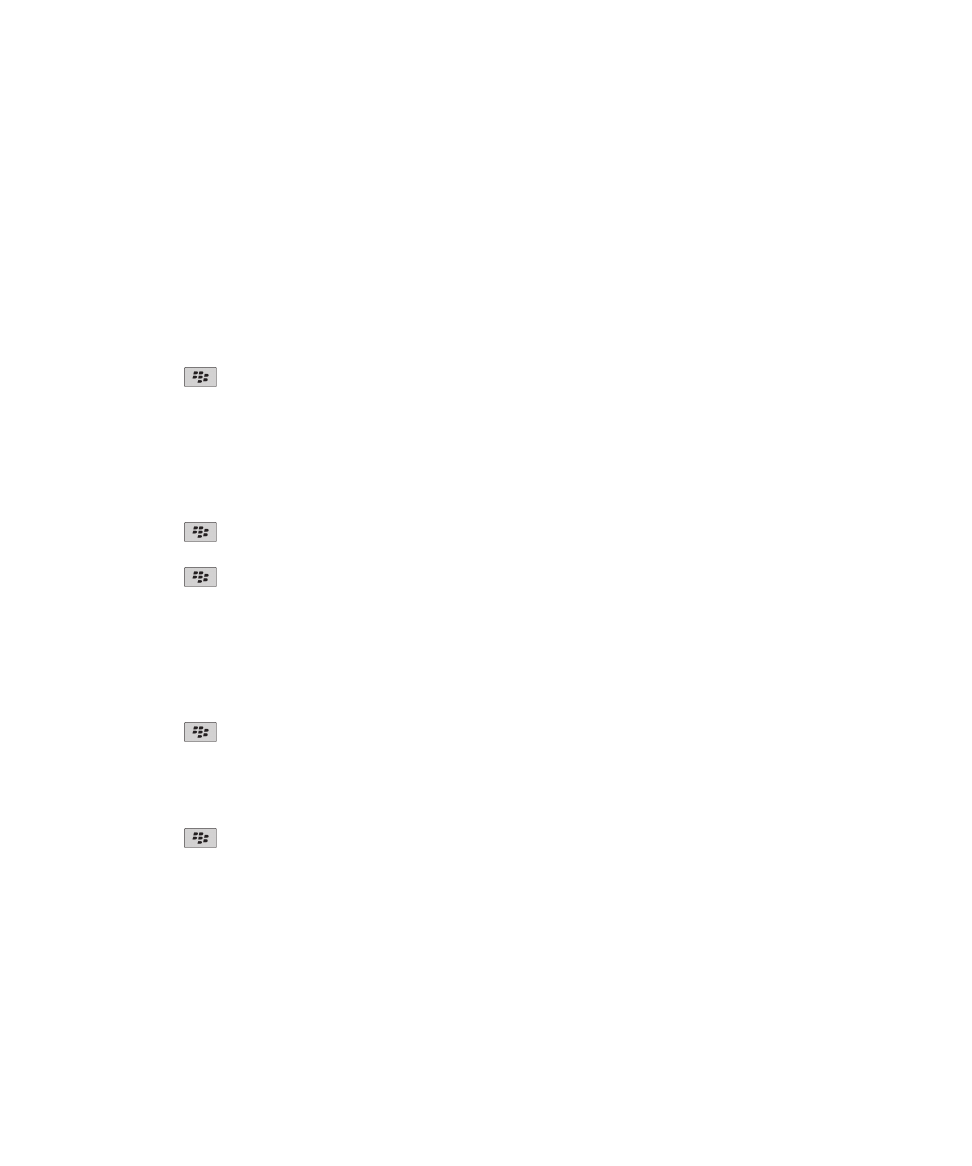
Utilizar cores para diferenciar as mensagens de trabalho das outras mensagens
Para executar esta tarefa, é necessário que a sua conta de correio electrónico utilize um BlackBerry® Enterprise Server que
suporte esta funcionalidade. Para obter mais informações, contacte o administrador.
1. No ecrã inicial ou numa pasta, clique no ícone Opções.
2. Clique em Mostrar > Categorização de mensagem.
3. Na secção Cores da mensagem, execute qualquer uma das seguintes acções:
• Para definir uma cor para as mensagens de correio electrónico enviadas para o dispositivo BlackBerry através de um
BlackBerry Enterprise Server, altere o campo Mensagens da empresa.
• Para definir uma cor para as restantes mensagens, altere o campo Outras mensagens.
4. Prima a tecla
> Guardar.
Nota: As mensagens PIN poderão utilizar a cor definida para as mensagens de correio electrónico de trabalho. Para obter mais
informações, contacte o administrador.
Ocultar mensagens enviadas da caixa de entrada
1. No ecrã inicial, clique no ícone Mensagens.
2. Prima a tecla
> Opções > Apresentação de mensagem e acções.
3. Seleccione a caixa de verificação Ocultar mensagens enviadas.
4. Prima a tecla
> Guardar.
Ocultar mensagens da aplicação Mensagens
Pode evitar que mensagens de contas de correio electrónico específicas sejam apresentadas na aplicação Mensagens. Pode
ainda definir a apresentação de um ícone separado no ecrã inicial para as mensagens de texto. Dependendo do tema utilizado,
poderá já ser apresentado um ícone separado por predefinição.
1. No ecrã inicial, clique no ícone Mensagens.
2. Prima a tecla
> Opções > Gestão da caixa de entrada.
• Para ocultar mensagens de contas de correio electrónico específicas, na secção Contas de correio electrónico,
desmarque a caixa de verificação junto a uma ou mais contas de correio electrónico.
• Para ocultar mensagens de texto, na secção Outros tipos de mensagem, desmarque a caixa de verificação Mensagens
de texto.
3. Prima a tecla
> Guardar.
Arquivar correio electrónico
Acerca da sincronização das pastas de mensagens de correio electrónico:
Pode adicionar, alterar ou eliminar pastas de mensagens na aplicação de correio electrónico do computador ou na aplicação
Mensagens do dispositivo BlackBerry®.
Guia do utilizador
Mensagens
70
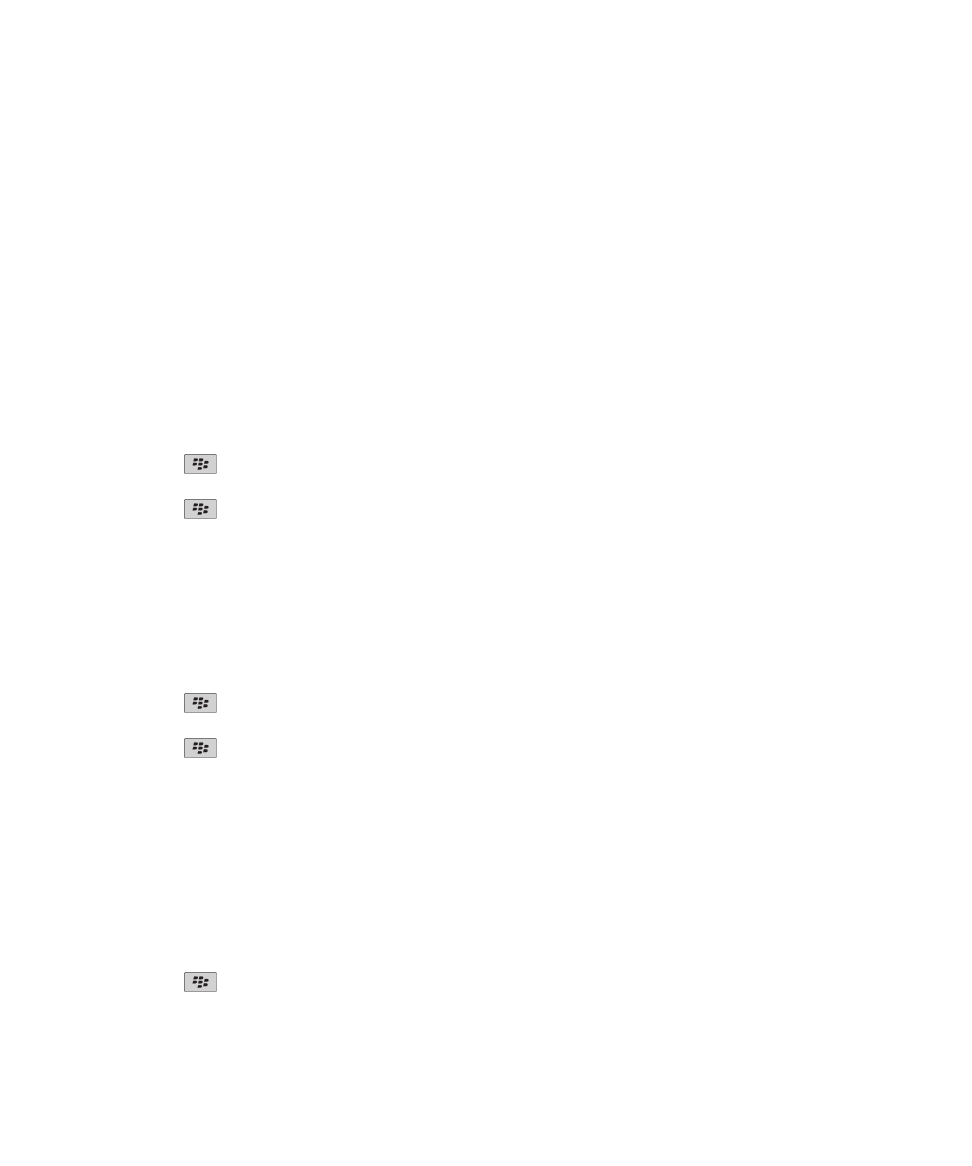
Se a reconciliação de correio electrónico sem fios estiver activada e a sua conta de correio electrónico utilizar um BlackBerry®
Enterprise Server que suporte esta funcionalidade, as alterações efectuadas às pastas de mensagens de correio electrónico são
sincronizadas através da rede.
Se a reconciliação de correio electrónico sem fios estiver desactivada ou indisponível no dispositivo, poderá alterar as pastas na
aplicação de correio electrónico do computador e, em seguida, reconciliar as alterações no dispositivo através da ferramenta
de definições de correio electrónico do BlackBerry® Desktop Software. Para obter mais informações sobre como reconciliar o
correio electrónico, consulte a Ajuda no BlackBerry Desktop Software.
Informações relacionadas
Reconciliar as mensagens de correio electrónico através da rede sem fios, 13
Arquivar uma mensagem de correio electrónico:
Para executar esta tarefa, é necessário que a sua conta de correio electrónico utilize um BlackBerry® Enterprise Server que
suporte esta funcionalidade. Para obter mais informações, contacte o administrador.
1. No ecrã inicial, clique no ícone Mensagens.
2. Seleccione uma mensagem de correio electrónico.
3. Prima a tecla
> Arquivar.
4. Seleccione uma pasta.
5. Prima a tecla
> Arquivar.
Informações relacionadas
Reconciliar as mensagens de correio electrónico através da rede sem fios, 13
Não consigo arquivar mensagens de correio electrónico, 114
Adicionar, mover, alterar o nome ou eliminar uma pasta de correio electrónico :
Para executar esta tarefa, é necessário que a sua conta de correio electrónico utilize um BlackBerry® Enterprise Server que
suporte esta funcionalidade. Para obter mais informações, contacte o administrador.
1. No ecrã inicial, clique no ícone Mensagens.
2. Prima a tecla
> Ver pasta.
3. Seleccione uma pasta.
4. Prima a tecla
.
• Para adicionar uma pasta, clique em Adicionar pasta.
• Para mover uma pasta, clique em Mover pasta. Clique na nova localização.
• Para mudar o nome de uma pasta, clique em Mudar o nome da pasta.
• Para eliminar uma pasta, clique em Eliminar pasta.
Reencaminhar mensagens de uma pasta de mensagens de correio electrónico específica para o
dispositivo:
Para executar esta tarefa, é necessário que a sua conta de correio electrónico utilize um BlackBerry® Enterprise Server que
suporte esta funcionalidade. Para obter mais informações, contacte o administrador.
1. No ecrã inicial, clique no ícone Mensagens.
2. Prima a tecla
> Opções > Preferências de correio electrónico.
3. Se o campo Serviço de mensagens for apresentado, defina este campo para a conta de correio electrónico adequada.
Guia do utilizador
Mensagens
71
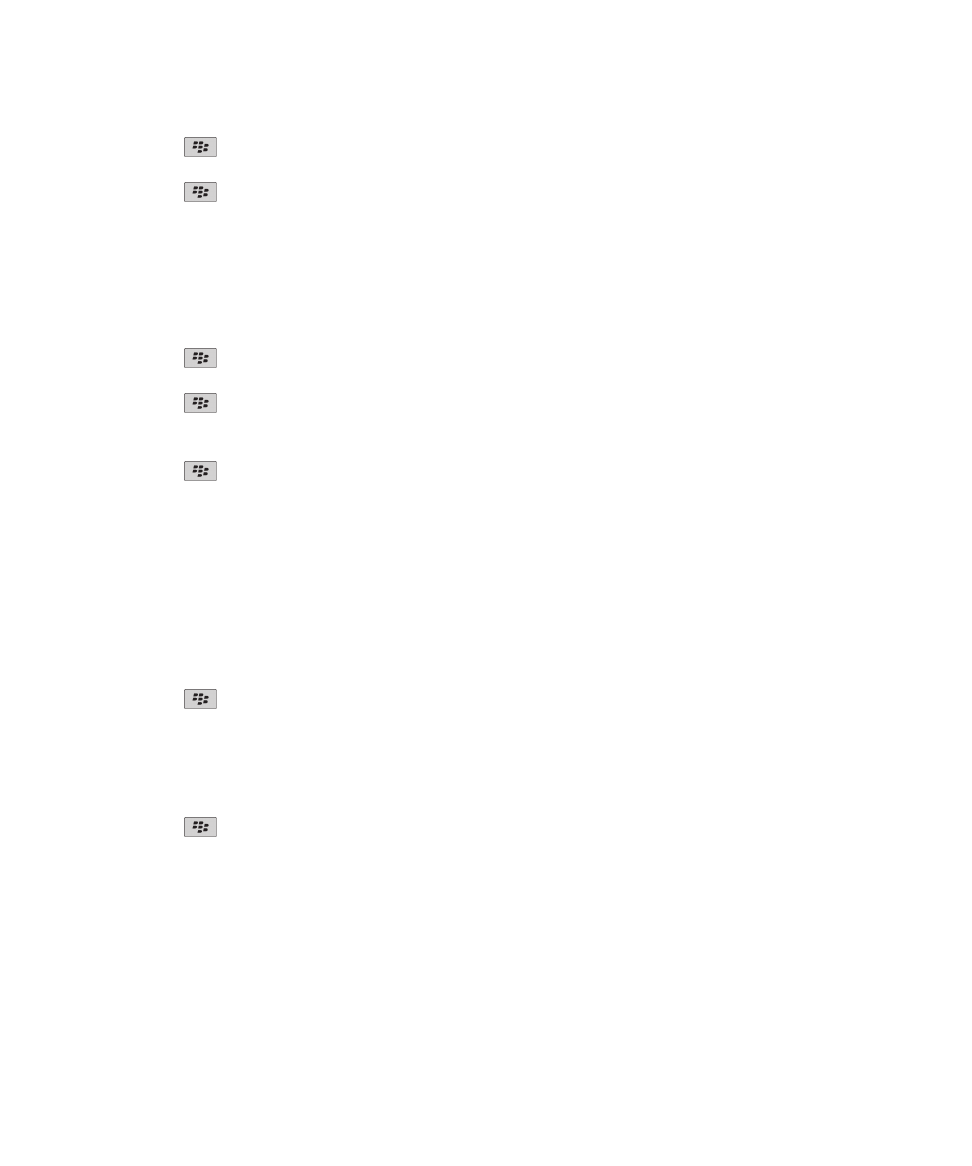
4. Prima a tecla
> Redireccionamento de pasta.
5. Seleccione a caixa de verificação junto a uma pasta de mensagens de correio electrónico.
6. Prima a tecla
> Guardar.
Nota: Se clicar no item de menu Seleccionar tudo, todas as mensagens de correio electrónico, incluindo aquelas que aparecem
na pasta de itens enviados da aplicação de correio electrónico do computador, são apresentadas no seu dispositivo BlackBerry.
Informações relacionadas
Parar o armazenamento de mensagens enviadas do computador para o dispositivo, 75
Ocultar mensagens de correio electrónico arquivadas da caixa de entrada:
1. No ecrã inicial, clique no ícone Mensagens.
2. Prima a tecla
> Opções > Apresentação de mensagem e acções.
3. Seleccione a caixa de verificação Ocultar mensagens arquivadas.
4. Prima a tecla
> Guardar.
Ver mensagens arquivadas:
1. No ecrã inicial, clique no ícone Mensagens.
2. Prima a tecla
> Ver pasta.
3. Clique numa pasta.
Opções de correio electrónico
Definir uma resposta para ausente do escritório
Para executar esta tarefa, é necessário que a sua conta de correio electrónico utilize um BlackBerry® Enterprise Server que
suporte esta funcionalidade. Para obter mais informações, contacte o administrador.
1. No ecrã inicial, clique no ícone Mensagens.
2. Prima a tecla
> Opções > Preferências de correio electrónico.
3. Se o campo Serviço de mensagens for apresentado, defina este campo para a conta de correio electrónico adequada.
4. Seleccione a caixa de verificação Utilizar resposta de estado Ausente do escritório.
5. No campo apresentado, introduza uma resposta.
6. Se utilizar o IBM® Lotus Notes®, defina, no campo Até, a data em que a resposta como ausente do escritório deverá ser
desactivada.
7. Prima a tecla
> Guardar.
Para desactivar a resposta como ausente do escritório, desmarque a caixa de verificação Utilizar resposta de estado Ausente
do escritório.
Alterar as opções da conta de correio electrónico pessoal
Dependendo do fornecedor do serviço sem fios, poderá não ser possível alterar algumas opções da conta de correio
electrónico pessoal.
Guia do utilizador
Mensagens
72
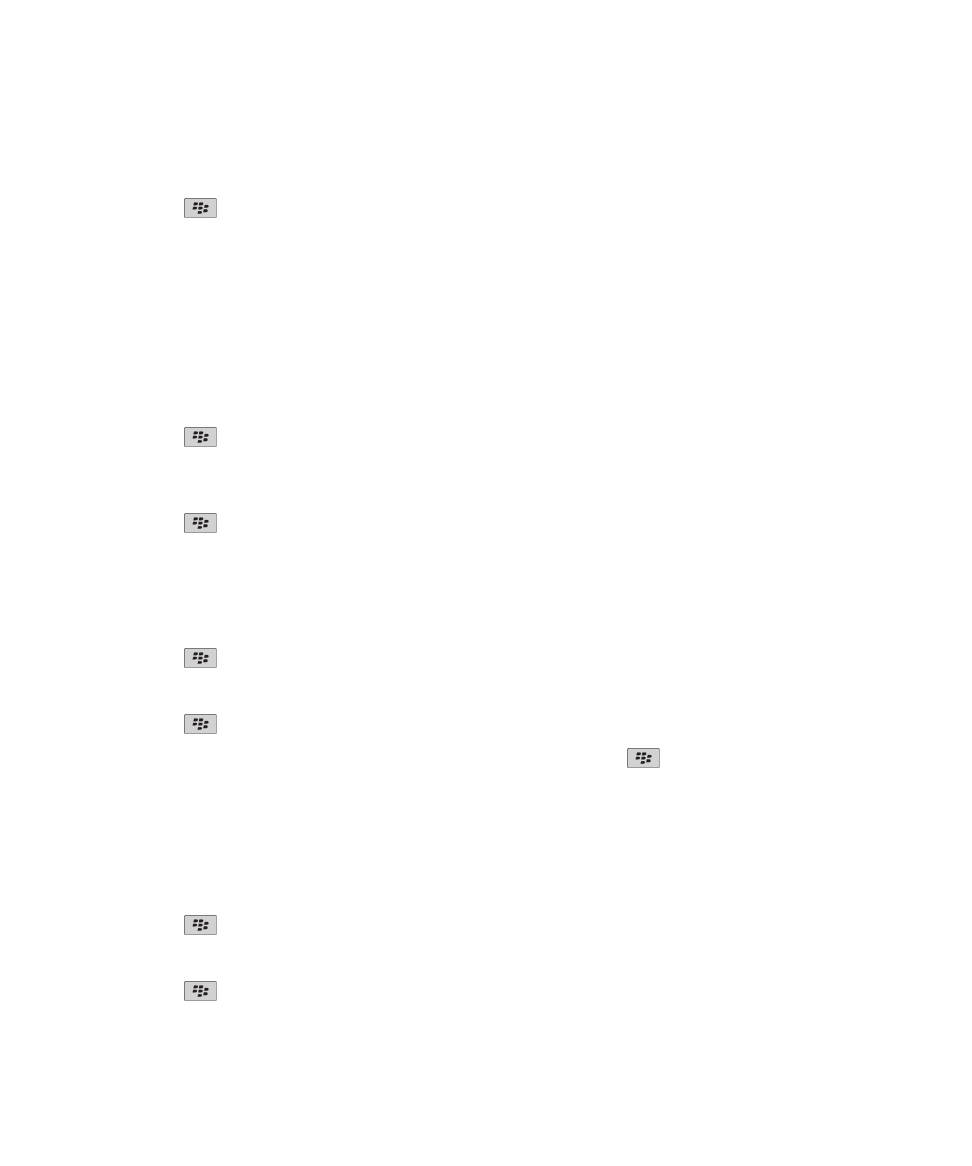
Pode alterar as opções de cada conta de correio electrónico pessoal que adicionou ao dispositivo BlackBerry®. Pode criar filtros
de correio electrónico, sincronizar os contactos, alterar a sua assinatura ou nome de apresentação e mais.
1. No ecrã inicial, clique no ícone Mensagens.
2. Prima a tecla
> Opções > Gestão da conta de correio electrónico.
3. Clique na conta de correio electrónico que pretender alterar as opções.
Para obter mais informações sobre contas de correio electrónico pessoais, visite
www.blackberry.com/docs/smartphones
e
clique na ligação sob Manuais de configuração de correio electrónico.
Activar ou desactivar aviso de recepção de leitura
Dependendo do fornecedor do serviço sem fios ou do administrador, poderá não ser possível executar esta tarefa ou poderão
não ser apresentadas algumas das opções.
1. No ecrã inicial, clique no ícone Mensagens.
2. Prima a tecla
> Opções > Preferências de correio electrónico.
3. Se o campo Serviço de mensagens for apresentado, defina este campo para a conta de correio electrónico adequada.
4. Para definir se o dispositivo BlackBerry® envia um aviso de recepção de leitura quando solicitado pelo remetente, altere o
campo Enviar aviso de recepção de leitura.
5. Prima a tecla
> Guardar.
Interromper o carregamento de fotografias em mensagens de correio electrónico em HTML
Por predefinição, o dispositivo BlackBerry® transfere e apresenta automaticamente fotografias incorporadas em mensagens de
correio electrónico em HTML.
1. No ecrã inicial, clique no ícone Mensagens.
2. Prima a tecla
> Opções > Preferências de correio electrónico.
3. Se o campo Serviço de mensagens for apresentado, defina este campo para a conta de correio electrónico adequada.
4. Desmarque a caixa de verificação Transferir imagens automaticamente.
5. Prima a tecla
> Guardar.
Para ver fotografias numa mensagem de correio electrónico em HTML, prima a tecla
> Obter imagens.
Desactivar o pedido que é apresentado antes da transferência de fotografias externas em
mensagens de correio electrónico em HTML
Algumas mensagens de correio electrónico em HTML incluem ligações a fotografias externas na Internet. Por predefinição, o
dispositivo BlackBerry® apresenta um pedido de confirmação antes da transferência de fotografias externas.
1. No ecrã inicial, clique no ícone Mensagens.
2. Prima a tecla
> Opções > Preferências de correio electrónico.
3. Se o campo Serviço de mensagens for apresentado, defina este campo para a conta de correio electrónico adequada.
4. Desmarque a caixa de verificação Confirme a transferência de imagem externa.
5. Prima a tecla
> Guardar.
Guia do utilizador
Mensagens
73
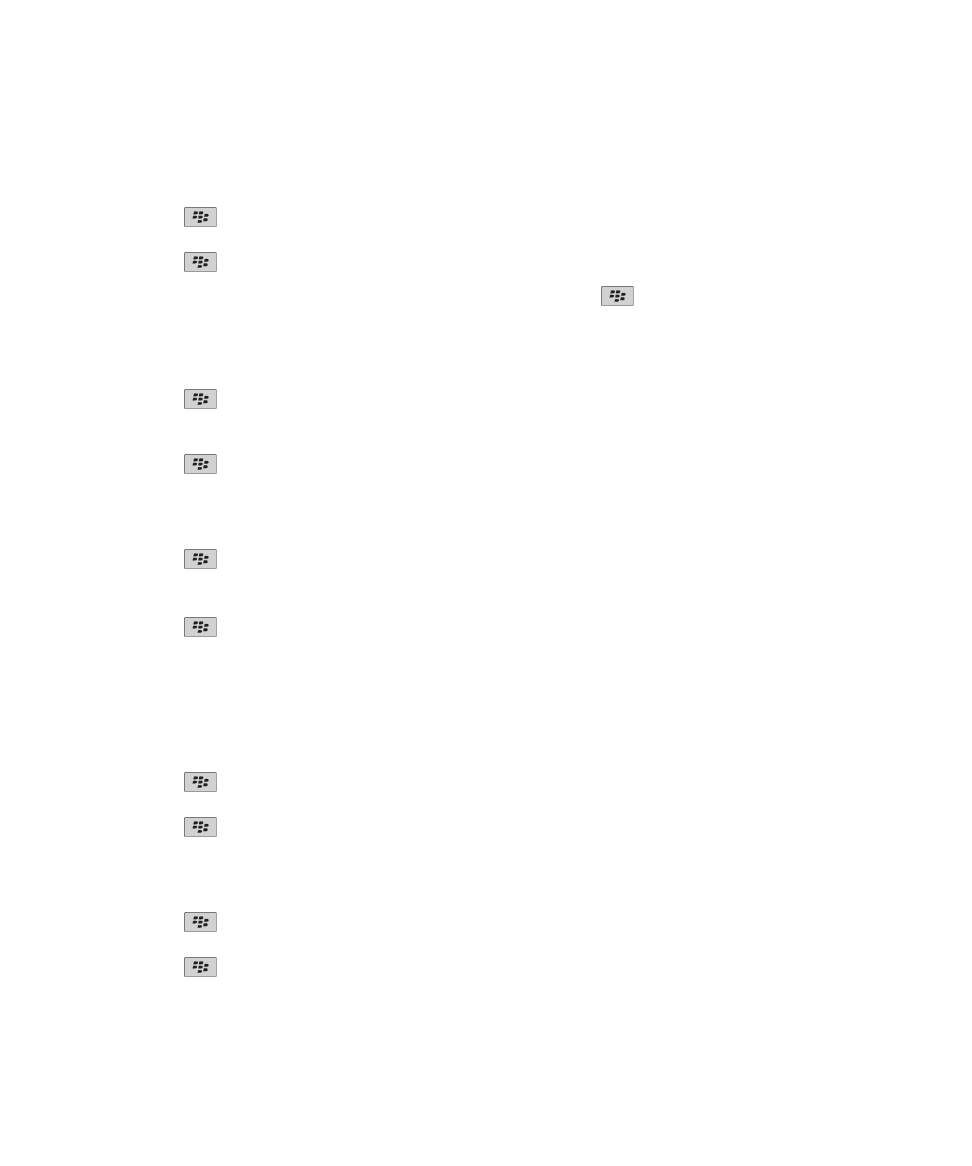
Receber apenas a primeira secção de mensagens de correio electrónico longas
1. No ecrã inicial, clique no ícone Mensagens.
2. Prima a tecla
> Opções > Apresentação de mensagem e acções.
3. Desmarque a caixa de verificação Auto mais.
4. Prima a tecla
> Guardar.
Para transferir mais do que uma mensagem de correio electrónico, prima a tecla
> Mais ou Mais todos.
Abrir automaticamente uma nova mensagem ao retirar o dispositivo da bolsa de transporte
1. No ecrã inicial, clique no ícone Mensagens.
2. Prima a tecla
> Opções > Apresentação de mensagem e acções.
3. Altere o campo Abrir automaticamente a mensagem mais recente depois de remover o dispositivo da bolsa de
transporte.
4. Prima a tecla
> Guardar.
Ocultar o indicador de mensagens novas ou fechadas
1. No ecrã inicial, clique no ícone Mensagens.
2. Prima a tecla
> Opções > Apresentação de mensagem e acções.
• Para ocultar o indicador de mensagem nova, desmarque a caixa de verificação Mostrar indicador de nova mensagem.
• Para ocultar o indicador de mensagem fechada, altere o campo Mostrar contagem de mensagens para Nenhuma.
3. Prima a tecla
> Guardar.
Parar de apresentar contactos recentes nos campos de endereço de correio electrónico
Por predefinição, ao introduzir os primeiros caracteres do nome de um contacto ou de um endereço de correio electrónico
num campo Para, Cc ou Bcc, o dispositivo BlackBerry® apresenta os endereços de correio electrónico dos contactos recentes
não incluídos na sua lista de contactos.
1. No ecrã inicial, clique no ícone Mensagens.
2. Prima a tecla
> Opções > Apresentação de mensagem e acções.
3. Desmarque a caixa de verificação Mostrar contactos recentes ao escrever uma mensagem de correio electrónico.
4. Prima a tecla
> Guardar.
Desactivar o pedido apresentado antes de eliminar uma mensagem
1. No ecrã inicial, clique no ícone Mensagens.
2. Prima a tecla
> Opções > Apresentação de mensagem e acções.
3. Desmarque a caixa de verificação Confirmar eliminação.
4. Prima a tecla
> Guardar.
Guia do utilizador
Mensagens
74
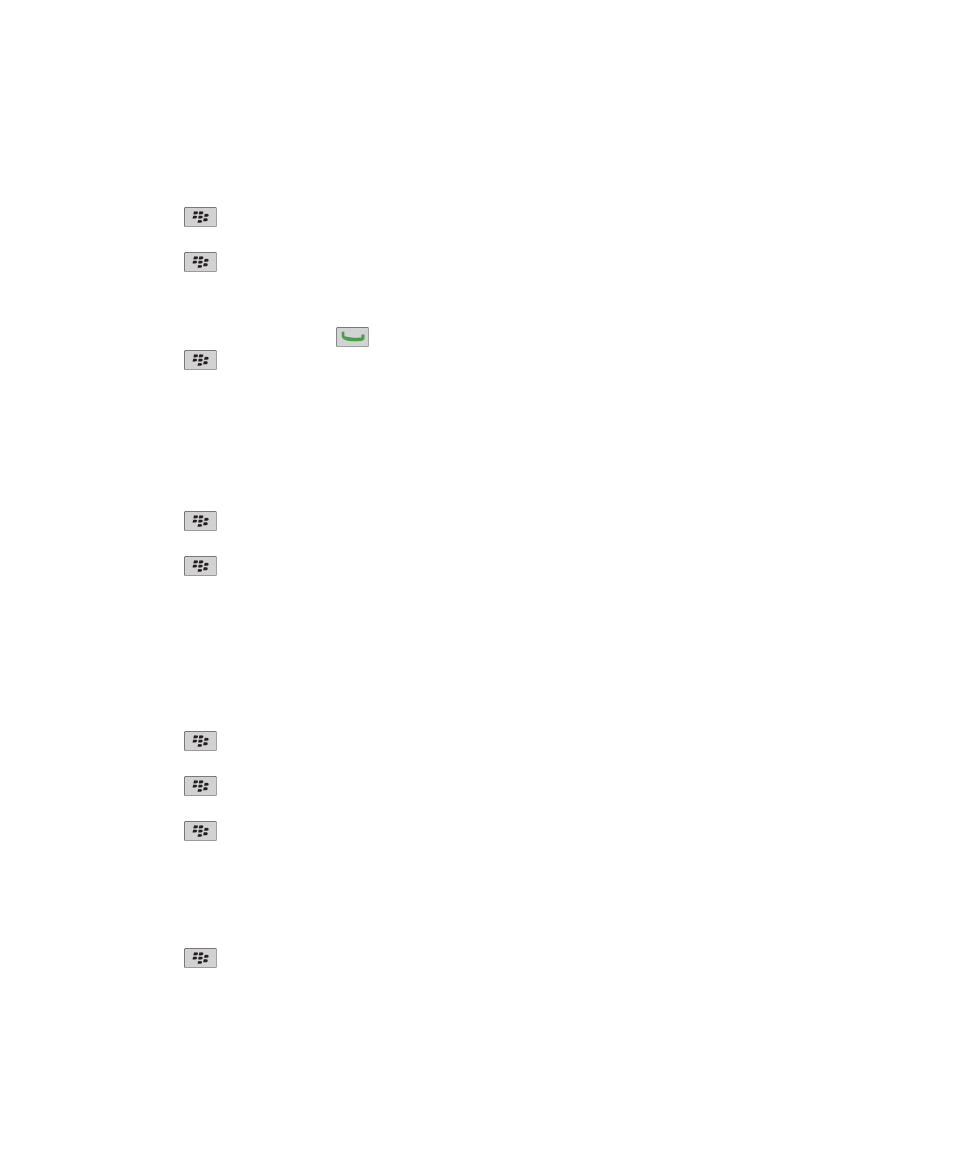
Desactivar o pedido apresentado ao marcar mensagens como abertas
1. No ecrã inicial, clique no ícone Mensagens.
2. Prima a tecla
> Opções > Apresentação de mensagem e acções.
3. Desmarque a caixa de verificação Confirmar Marcar anteriores como abertas.
4. Prima a tecla
> Guardar.
Ver registos de chamadas na aplicação Mensagens
1. A partir do ecrã inicial, prima a tecla
.
2. Prima a tecla
> Opções > Listas e registos de chamadas.
• Para apresentar chamadas recentes e não atendidas na aplicação Mensagens, seleccione a opção Todas as chamadas.
• Para ocultar registos de chamadas na aplicação Mensagens, seleccione a opção Nenhuma.
Armazenar e reencaminhar mensagens de correio electrónico
Definir o tempo de armazenamento de mensagens no dispositivo:
1. No ecrã inicial, clique no ícone Mensagens.
2. Prima a tecla
> Opções > Apresentação de mensagem e acções.
3. Altere o campo Dias durante os quais as mensagens são mantidas.
4. Prima a tecla
> Guardar.
Informações relacionadas
Algumas mensagens deixaram de aparecer no meu dispositivo, 115
Parar o armazenamento de mensagens enviadas do computador para o dispositivo:
Para executar esta tarefa, é necessário que a sua conta de correio electrónico utilize um BlackBerry® Enterprise Server que
suporte esta funcionalidade. Para obter mais informações, contacte o administrador.
1. No ecrã inicial, clique no ícone Mensagens.
2. Prima a tecla
> Opções > Preferências de correio electrónico.
3. Se o campo Serviço de mensagens for apresentado, defina este campo para a conta de correio electrónico adequada.
4. Prima a tecla
> Redireccionamento de pasta.
5. Desmarque a caixa de verificação junto à pasta Itens enviados.
6. Prima a tecla
> Guardar.
Parar o armazenamento de mensagens enviadas do dispositivo para o computador:
Para executar esta tarefa, é necessário que a sua conta de correio electrónico utilize um BlackBerry® Enterprise Server que
suporte esta funcionalidade. Para obter mais informações, contacte o administrador.
1. No ecrã inicial, clique no ícone Mensagens.
2. Prima a tecla
> Opções > Preferências de correio electrónico.
3. Se o campo Serviço de mensagens for apresentado, defina este campo para a conta de correio electrónico adequada.
4. Desmarque a caixa de verificação Guardar cópia na pasta Enviadas .
Guia do utilizador
Mensagens
75
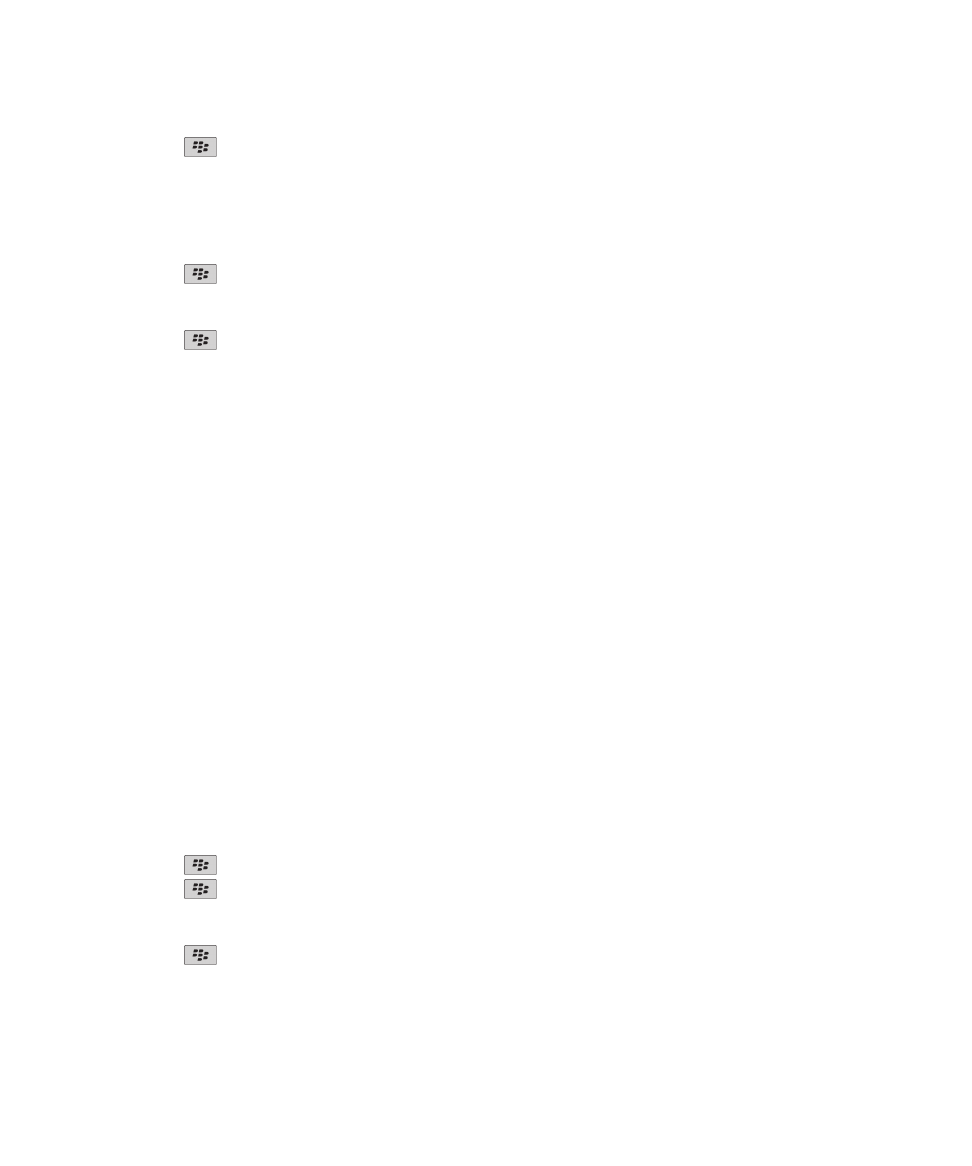
5. Prima a tecla
> Guardar.
Parar o reencaminhamento de mensagens de correio electrónico para o dispositivo:
Para executar esta tarefa, é necessário que a sua conta de correio electrónico utilize um BlackBerry® Enterprise Server que
suporte esta funcionalidade. Para obter mais informações, contacte o administrador.
1. No ecrã inicial, clique no ícone Mensagens.
2. Prima a tecla
> Opções > Preferências de correio electrónico.
3. Se o campo Serviço de mensagens for apresentado, defina este campo para a conta de correio electrónico adequada.
4. Desmarque a caixa de verificação Enviar correio electrónico para o dispositivo.
5. Prima a tecla
> Guardar.
Para reencaminhar mensagens de correio electrónico novamente para o seu dispositivo BlackBerry, seleccione a caixa de
verificação Enviar correio electrónico para o dispositivo.
Filtros de mensagens de correio electrónico
Acerca dos filtros das mensagens de correio electrónico
Pode criar filtros das mensagens de correio electrónico para especificar quais são as que pretende reencaminhar para o seu
dispositivo BlackBerry® e as que pretende manter na aplicação de correio electrónico do computador.
Os filtros das mensagens de correio electrónico são aplicados a mensagens de correio electrónico com base na ordem em que
são apresentadas na lista de filtros de mensagens de correio electrónico. Se criar vários filtros de mensagens de correio
electrónico que podem ser aplicados à mesma mensagem de correio electrónico, tem de decidir qual o filtro a aplicar em
primeiro lugar, colocando esse filtro no topo da lista.
Criar um filtro para mensagens de correio electrónico
Para executar esta tarefa, é necessário que a sua conta de correio electrónico utilize um BlackBerry® Enterprise Server que
suporte esta funcionalidade. Para obter mais informações, contacte o administrador.
Para obter informações sobre a execução desta tarefa para uma conta de correio electrónico pessoal que tenha no dispositivo
BlackBerry (tal como Google Mail™ ou Windows Live™ Hotmail®), visite
www.blackberry.com/docs/smartphones
e clique na
ligação em Manuais de configuração do correio electrónico.
1. No ecrã inicial, clique no ícone Mensagens.
2. Prima a tecla
> Opções > Filtros de correio electrónico.
3. Prima a tecla
> Novo.
4. Introduza um nome para o filtro de mensagens de correio electrónico.
5. Defina as opções do filtro de mensagens de correio electrónico.
6. Prima a tecla
> Guardar.
Guia do utilizador
Mensagens
76
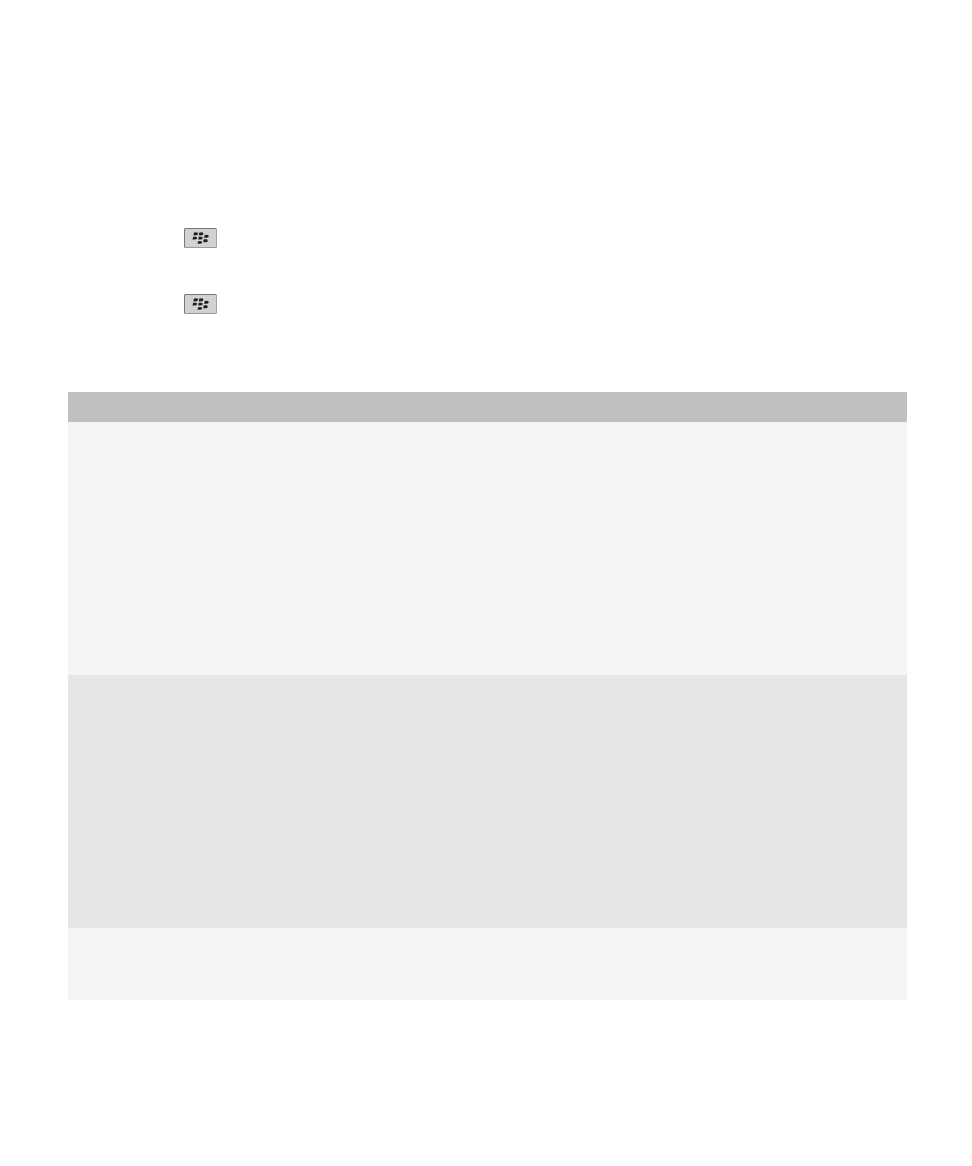
Criar um filtro para mensagens de correio electrónico baseado num contacto ou assunto
1. No ecrã inicial, clique no ícone Mensagens.
2. Seleccione uma mensagem de correio electrónico.
3. Prima a tecla
> Filtrar por > Remetente ou Assunto.
4. Introduza um nome para o filtro de mensagens de correio electrónico.
5. Defina as opções do filtro de mensagens de correio electrónico.
6. Prima a tecla
> Guardar.
Opções para filtros de mensagens de correio electrónico
Opção
Descrição
De
Especifique um ou mais contactos ou endereços de correio
electrónico que o filtro das mensagens de correio electrónico
deve procurar no campo De das mensagens de correio
electrónico. Separe os vários contactos ou os endereços de
correio electrónico com um ponto e vírgula (;). Para especificar
que o filtro das mensagens de correio electrónico deve
procurar todos os contactos ou endereços de correio
electrónico que contenham texto específico, introduza o texto
e utilize um asterisco (*) como carácter de substituição para
representar a parte restante do contacto ou endereço de
correio electrónico.
Enviada para
Especifique um ou mais contactos ou endereços de correio
electrónico que o filtro das mensagens de correio electrónico
deve procurar no campo Enviada para das mensagens de
correio electrónico. Separe os vários contactos ou os
endereços de correio electrónico com um ponto e vírgula (;).
Para especificar que o filtro das mensagens de correio
electrónico deve procurar todos os contactos ou endereços de
correio electrónico que contenham texto específico, introduza
o texto e utilize um asterisco (*) como carácter de substituição
para representar a parte restante do contacto ou endereço de
correio electrónico.
Assunto
Especifique o texto que o filtro de correio electrónico deve
procurar no campo Assunto da mensagem de correio
electrónico.
Guia do utilizador
Mensagens
77
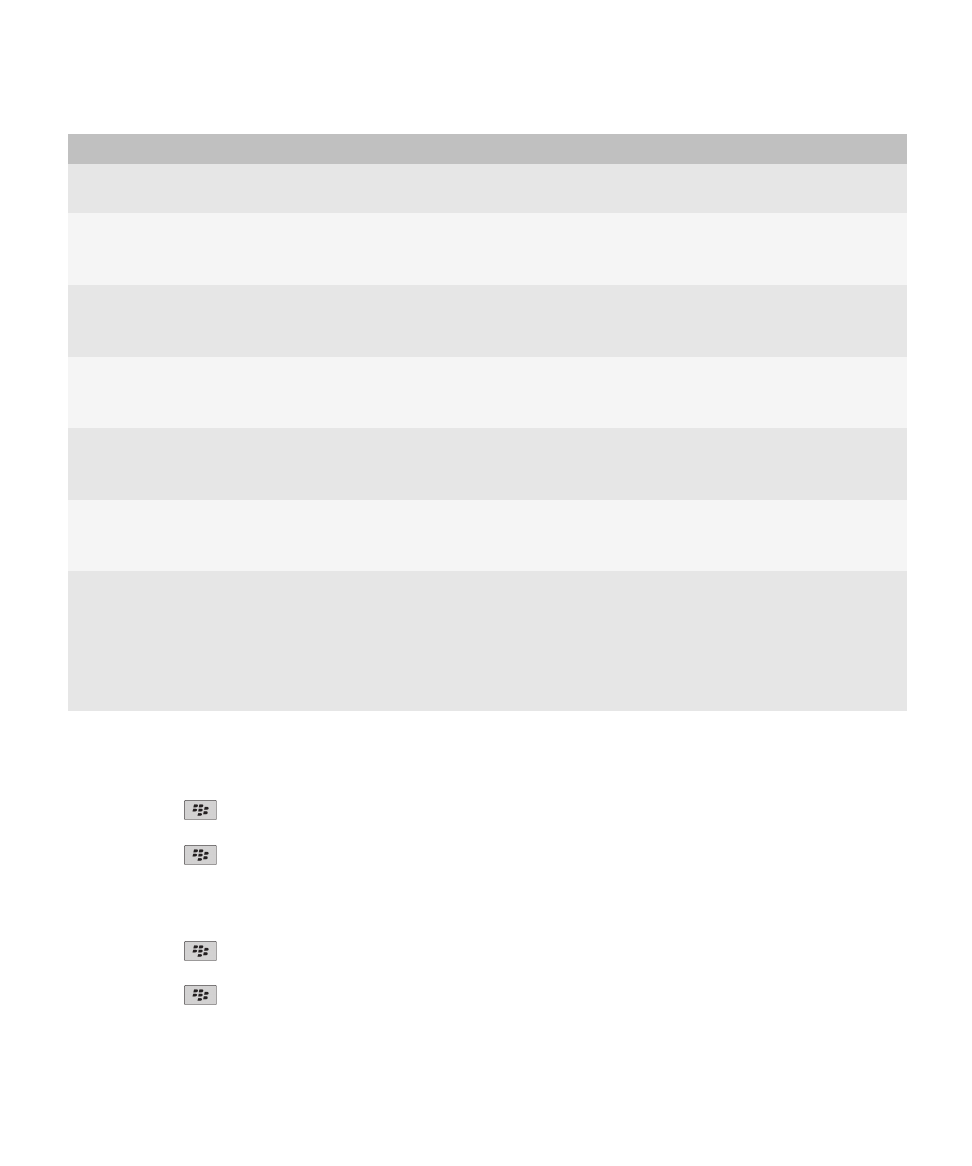
Opção
Descrição
Mensagem
Especifique o texto que o filtro de correio electrónico deve
procurar no corpo da mensagem de correio electrónico.
Enviada directamente para mim
Defina se o filtro das mensagens de correio electrónico se
aplica a mensagens de correio electrónico que incluem o seu
endereço de correio electrónico no campo Para.
Cc para mim
Defina se o filtro das mensagens de correio electrónico se
aplica a mensagens de correio electrónico que incluem o seu
endereço de correio electrónico no campo Cc.
Bcc para mim
Defina se o filtro das mensagens de correio electrónico se
aplica a mensagens de correio electrónico que incluem o seu
endereço de correio electrónico no campo Bcc.
Importância
Defina o nível de importância das mensagens de correio
electrónico às quais o filtro das mensagens de correio
electrónico se aplica.
Sensibilidade
Defina o nível de sensibilidade das mensagens de correio
electrónico às quais o filtro das mensagens de correio
electrónico se aplica.
Acção
Defina se as mensagens de correio electrónico que
correspondem aos critérios dos filtros de correio electrónico
são reencaminhadas para o dispositivo BlackBerry®. Se as
mensagens de correio electrónico forem reencaminhadas,
especifique se são reencaminhadas com importância alta ou
apenas com o cabeçalho da mensagem de correio electrónico.
Ligar um filtro das mensagens de correio electrónico
1. No ecrã inicial, clique no ícone Mensagens.
2. Prima a tecla
> Opções > Filtros de correio electrónico.
3. Seleccione a caixa de verificação junto a um filtro das mensagens de correio electrónico.
4. Prima a tecla
> Guardar.
Alterar, dar prioridade ou eliminar um filtro de mensagens de correio electrónico
1. No ecrã inicial, clique no ícone Mensagens.
2. Prima a tecla
> Opções > Filtros de correio electrónico.
3. Seleccione um filtro das mensagens de correio electrónico.
4. Prima a tecla
.
Guia do utilizador
Mensagens
78
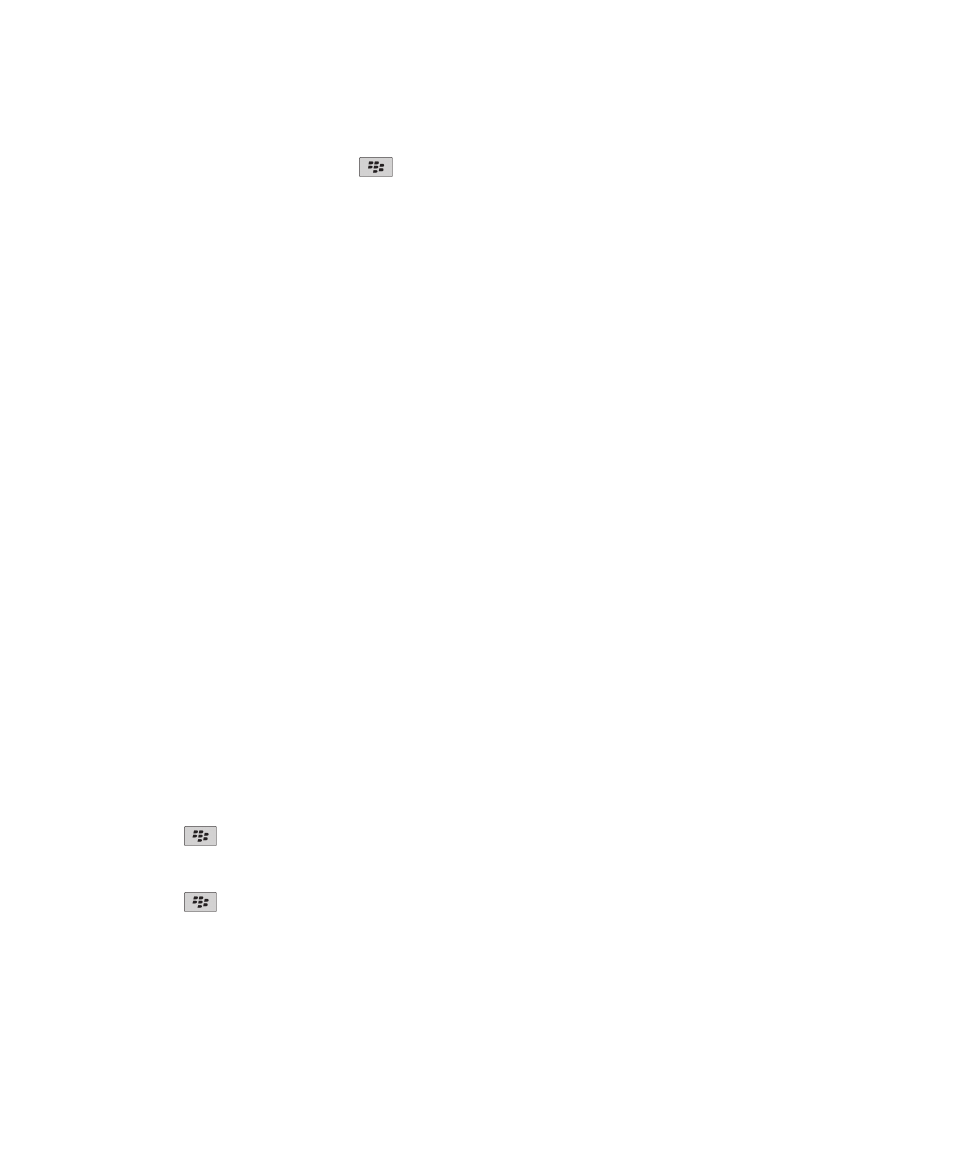
• Para alterar um filtro de mensagens de correio electrónico, clique em Editar. Altere as opções do filtro de mensagens
de correio electrónico. Prima a tecla
> Guardar.
• Para dar prioridade a um filtro de mensagens de correio electrónico, clique em Mover. Clique na nova localização.
• Para eliminar um filtro de mensagens de correio electrónico, clique em Eliminar.
Sincronizar correio electrónico
Acerca da sincronização
A função de sincronização de dados sem fios foi concebida para sincronizar dados da agenda (contactos, entradas do
calendário, tarefas e notas) entre um subscritor do smartphone BlackBerry® e a aplicação de correio electrónico no
computador através de uma rede sem fios.
A funcionalidade de reconciliação de correio electrónico sem fios foi concebida para reconciliar mensagens de correio
electrónico entre o subscritor do smartphone e a aplicação de correio electrónico no computador através da rede sem fios.
Quando um subscritor arquiva ou elimina mensagens de correio electrónico no smartphone, estas mensagens de correio
electrónico devem ser arquivadas ou eliminadas na respectiva aplicação de correio electrónico. Da mesma maneira, quaisquer
alterações efectuadas na aplicação de correio electrónico no computador devem reflectir-se no smartphone.
Em casos raros, se um smartphone não reconhece campos num contacto, entrada de calendário ou conta de correio
electrónico, alguns dados ou mensagens de correio electrónico não podem ser sincronizados ou reconciliados.
Se a sincronização de dados sem fios ou a reconciliação do correio electrónico sem fios não estão disponíveis no smartphone
ou se o subscritor desactivou estas funcionalidades, o subscritor pode utilizar a ferramenta de sincronização do BlackBerry®
Desktop Software para sincronizar os seus dados da agenda e mensagens de correio electrónico. Para obter mais informações,
consulte a Ajuda no BlackBerry Desktop Software.
A Research In Motion recomenda que crie e guarde regularmente um ficheiro de cópia de segurança no computador,
especialmente antes de efectuar quaisquer actualizações de software. Manter um ficheiro de cópia de segurança actualizado
no computador poderá permitir-lhe recuperar dados do dispositivo se o perder ou se este for roubado ou corrompido por um
problema inesperado.
Reconciliar as mensagens de correio electrónico através da rede sem fios
Pode definir a opção Reconciliação sem fios para cada endereço de correio electrónico associado ao dispositivo BlackBerry®.
1. No ecrã inicial, clique no ícone Mensagens.
2. Prima a tecla
> Opções > Reconciliação do correio electrónico.
3. Se o campo Serviço de mensagens for apresentado, defina este campo para a conta de correio electrónico adequada.
4. Seleccione a caixa de verificação Reconciliação sem fios.
5. Prima a tecla
> Guardar.
Se o dispositivo estiver associado a uma Microsoft® Outlook® conta de correio electrónico, terá de utilizar a ferramenta de
sincronização do BlackBerry® Desktop Software para reconciliar o correio electrónico nas pastas pessoais. Para obter mais
informações, consulte a Ajuda no BlackBerry Desktop Software.
Guia do utilizador
Mensagens
79
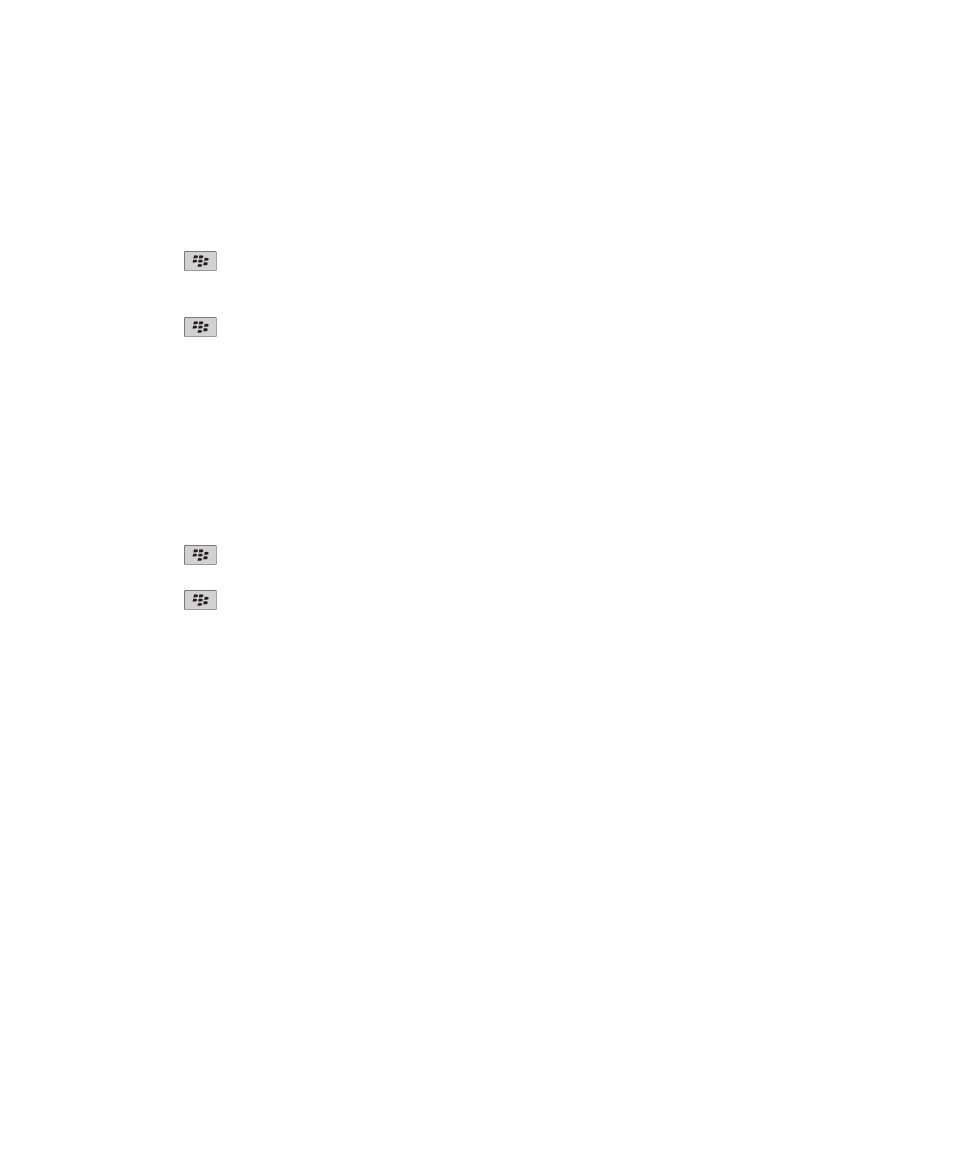
Eliminar mensagens de correio electrónico no dispositivo e na aplicação de correio electrónico
no computador
Pode definir a opção Eliminar em de cada endereço de correio electrónico associado ao dispositivo BlackBerry®.
1. No ecrã inicial, clique no ícone Mensagens.
2. Prima a tecla
> Opções > Reconciliação do correio electrónico.
3. Se o campo Serviço de mensagens for apresentado, defina este campo para a conta de correio electrónico adequada.
4. Altere o campo Eliminar em para Caixa de correio e Dispositivo.
5. Prima a tecla
> Guardar.
A eliminação de mensagens de correio electrónico através da rede sem fios demora algum tempo.
Informações relacionadas
Eliminar mensagens, 68
Esvaziar a pasta de itens eliminados no computador a partir do dispositivo
Para executar esta tarefa, é necessário que a sua conta de correio electrónico utilize um BlackBerry® Enterprise Server que
suporte esta funcionalidade. Para obter mais informações, contacte o administrador.
1. No ecrã inicial, clique no ícone Mensagens.
2. Prima a tecla
> Opções > Reconciliação do correio electrónico.
3. Se o campo Serviço de mensagens for apresentado, defina este campo para a conta de correio electrónico adequada.
4. Prima a tecla
> Limpar itens eliminados.
Acerca de conflitos de sincronização
Um conflito de sincronização ocorre ao alterar a mesma mensagem de correio electrónico ou item de dados da agenda no
dispositivo BlackBerry® e na aplicação de correio electrónico no computador.
Se reconciliar as mensagens de correio electrónico utilizando a reconciliação de correio electrónico sem fios, no dispositivo,
poderá definir se as mensagens de correio electrónico no dispositivo ou no computador têm precedência quando ocorre um
conflito de reconciliação de correio electrónico.
Se sincronizar os dados da agenda utilizando a sincronização de dados sem fios, os dados da agenda no computador têm
precedência sobre os dados da agenda no dispositivo quando ocorrem conflitos de sincronização de dados.
A Research In Motion recomenda que crie e guarde regularmente um ficheiro de cópia de segurança no computador,
especialmente antes de efectuar quaisquer actualizações de software. Manter um ficheiro de cópia de segurança actualizado
no computador poderá permitir-lhe recuperar dados do dispositivo se o perder ou se este for roubado ou corrompido por um
problema inesperado.
Informações relacionadas
Sincronizar dados da agenda através da rede sem fios, 175
Alguns caracteres em entradas do calendário não são apresentados correctamente após a sincronização, 179
Guia do utilizador
Mensagens
80
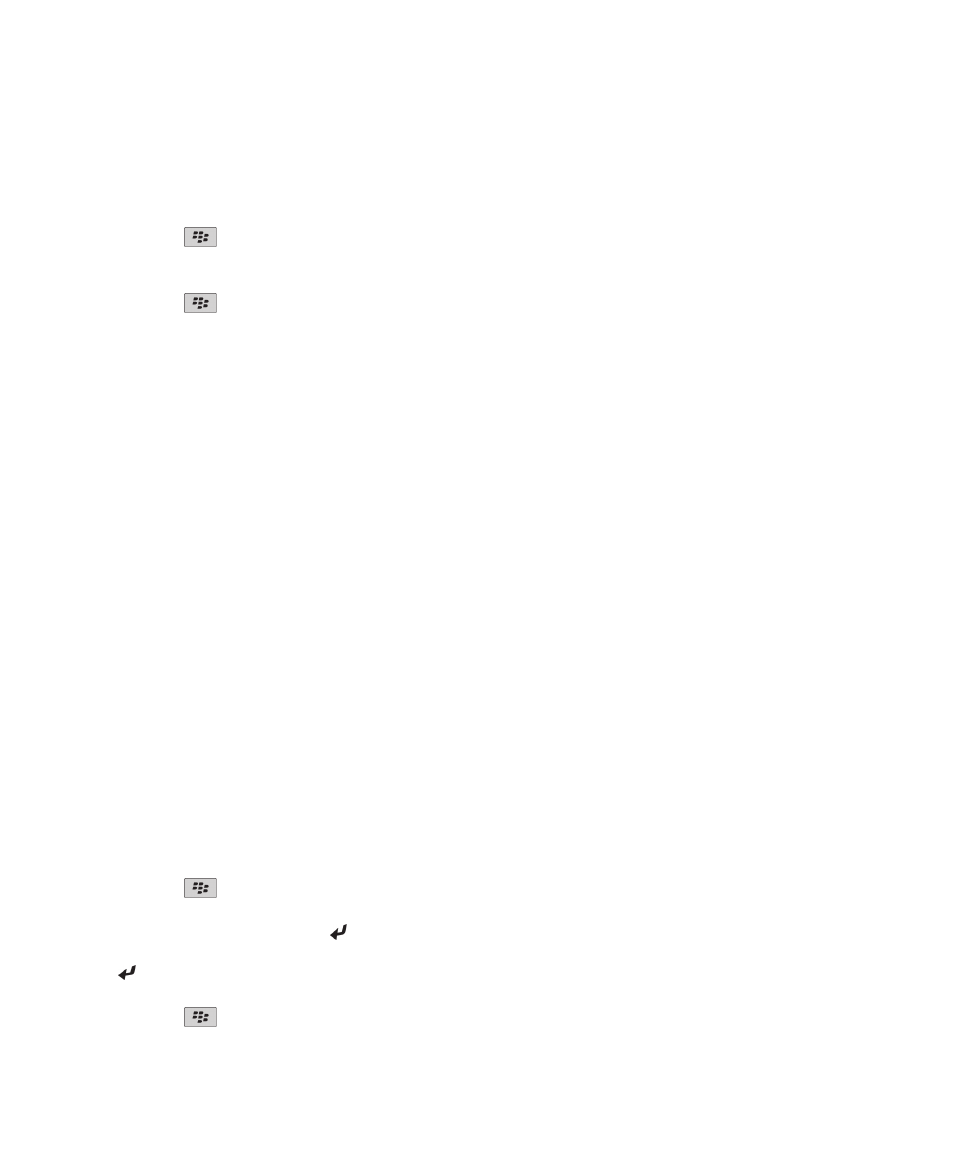
Gerir conflitos de reconciliação do correio electrónico
Pode definir a opção Em conflito para cada endereço de correio electrónico associado ao dispositivo BlackBerry®.
1. No ecrã inicial, clique no ícone Mensagens.
2. Prima a tecla
> Opções > Reconciliação do correio electrónico.
3. Se o campo Serviço de mensagens for apresentado, defina este campo para a conta de correio electrónico adequada.
4. Altere o campo Em conflito.
5. Prima a tecla
> Guardar.